电脑上怎么剪辑视频?
Hello!大家好,我是阿广,今天小编来分享一下“电脑上怎么剪辑视频?”这篇文章,我们每天分享有用的知识,下面小编就来分享一下吧,大家一起来学习吧!(⊃‿⊂)
原料/工具
台式电脑
win7
方法/步骤
第1步
下载软件
视频剪辑的第一步就是选择一款电脑视频剪辑软件,大家可以选择会声会影2018,操作更加简单,功能更加齐全。
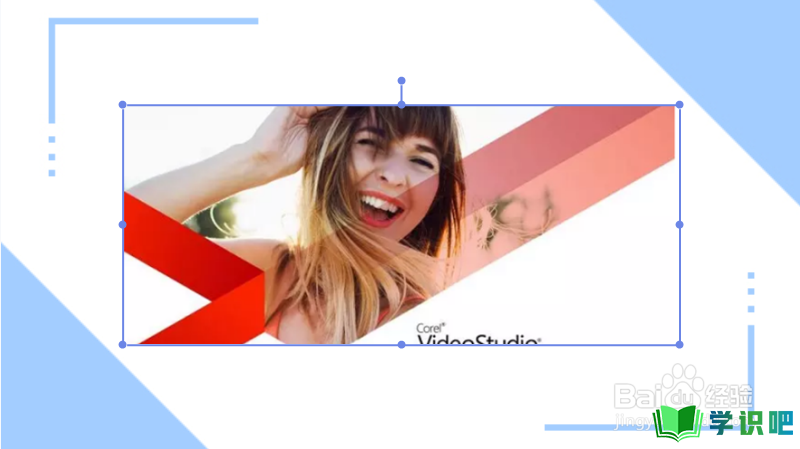
第2步
导入素材
打开会声会影,在视频轨上单击鼠标右键,选择“插入视频”;然后会出现一个打开文件的对话框,找到相应的视频或者图片,点击“打开”。
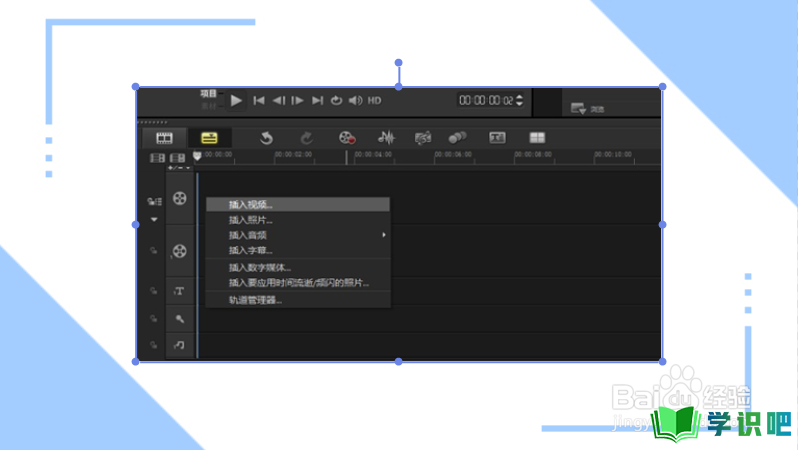
第3步
裁剪视频
一,我们可以借助预览窗口上的小剪刀将素材修剪出来,按delete删除。二、我们可以使用S键进行裁剪,只需要选择需要裁剪的部位,按下s键,也可以将素材裁剪掉。
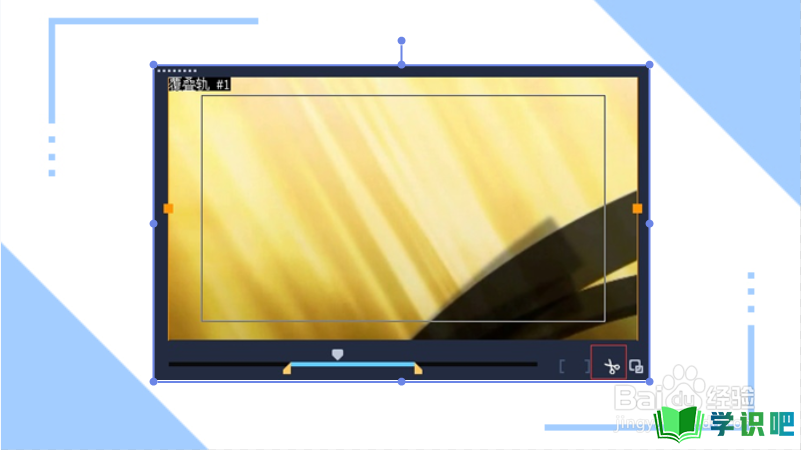
第4步
添加转场
点击“转场”图标,选中其中一个转场,按住鼠标左键不松手,拖到两个素材中间后松手。这是为了让视频过渡更加流畅。
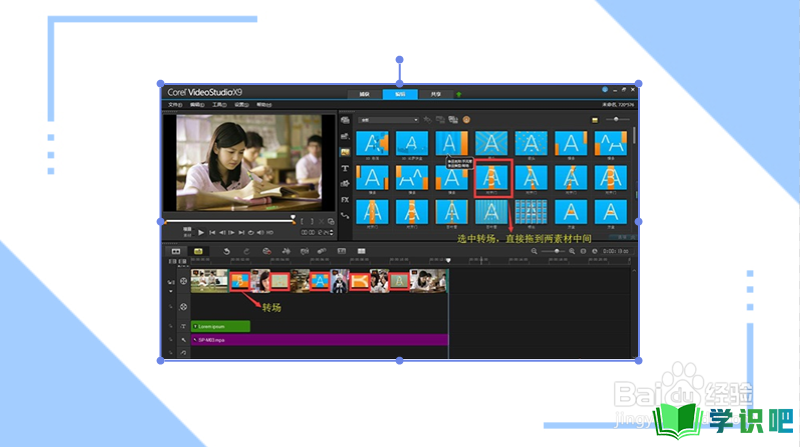
第5步
添加滤镜
点击“滤镜”图标,选中其中一个滤镜的效果,按住鼠标左键不松手,拖到素材上面后松手。
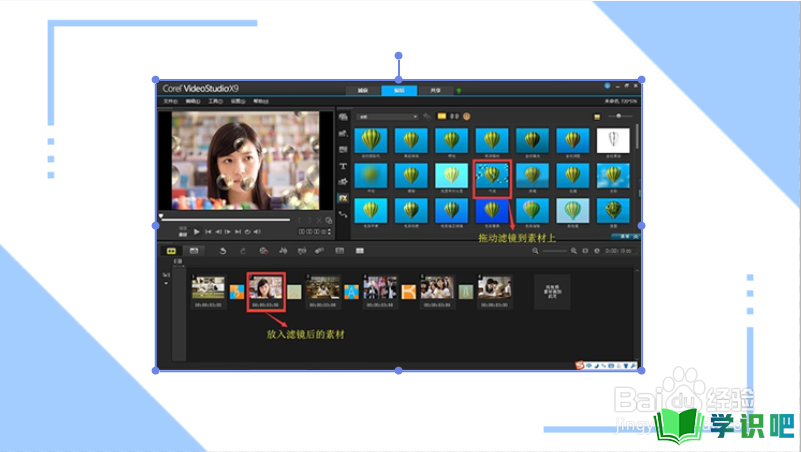
第6步
添加字幕
点击添加字幕图标,在标题字幕中选择合适的标题格式拖入到覆叠轨中,双击标题轨中的标题,在预览窗口中输入自己的文字内容,文字外单击后可标题进行拖动,将长度调整到与照片一致。
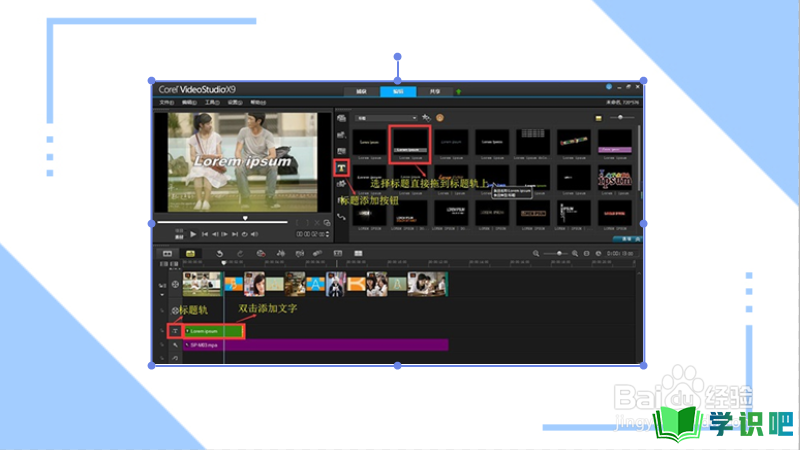
温馨提示
好啦,今日小编为大家分享的“电脑上怎么剪辑视频?”文章就到这里啦,如果对你有用的话记得点赞哦!学识吧每天会分享更多实用的知识,每天都能学到不同的知识哦,最好点个赞支持一下小编吧!(⊃‿⊂)
